|
FLAVIA


Merci beaucoup Estela de ton invitation à traduire tes tutoriels en français.

Pour traduire ce tutoriel j'ai utilisé PSPX2, mais il peut également être exécuté avec les autres versions.
Suivant la version utilisée, vous pouvez obtenir des résultats différents.
Depuis la version X4, la fonction Image>Miroir a été remplacée par Image>Renverser horizontalement,
et Image>Renverser avec Image>Renverser verticalement.
Dans les versions X5 et X6, les fonctions ont été améliorées par la mise à disposition du menu Objets.
Avec la nouvelle version X7, nous avons à nouveau Miroir/Retourner, mais avec nouvelles différences.
Consulter, si vouz voulez, mes notes ici
Certaines dénominations ont changées entre les versions de PSP.
Les plus frequentes dénominations utilisées:

Vos versions ici
Nécessaire pour réaliser ce tutoriel:
Matériel ici
Pour le tube et le masque merci Azalée et Narah.
Image de Pinterest.
Le reste du matériel est de Estela Fonseca
(ici les liens vers les sites des créateurs de tubes)
Modules Externes
consulter, si nécessaire, ma section de filtre ici
Filters Unlimited 2.0 ici
Neology - Vasarely Mosaics ici
Artistiques - Pastels, Eponge ici
Simple - Diamonds, Top Left Mirror ici
Alien Skin Eye Candy 5 Impact - Glass ici
Mura's Meister - Copies ici
Filtres Neology et Simple peuvent être utilisés seuls ou importés dans Filters Unlimited.
voir comment le faire ici).
Si un filtre est fourni avec cette icône,  on est obligé à l'importer dans Unlimited on est obligé à l'importer dans Unlimited

N'hésitez pas à changer le mode mélange des calques et leur opacité selon les couleurs utilisées.
Placer la sélection dans le dossier Sélections.
Ouvrir le reste du matériel et le minimiser.
Placer en avant plan la couleur #363b9f,
et en arrière plan la couleur blanche.
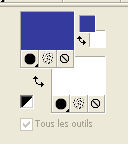
1. Ouvrir une nouvelle image transparente 900 x 550 pixels.
2. Sélections>Sélectionner tout.
Ouvrir l'image d'arrière plan Fundo-Flavia - Édition>Copier.
Revenir sur votre travail et Édition>Coller dans la sélection.
Sélections>Désélectionner tout.
note: à ce point vous pouvez coloriser en fonction de vos couleurs
3. Effets>Modules Externes>Neology - Vasarely Mosaics.
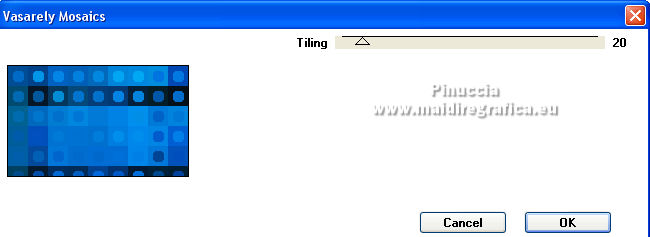
4. Effets>Modules Externes>Artistiques - Pastels
Si vous utilisez la version anglais de ce filtre:
Artistics>Rough Pastel
 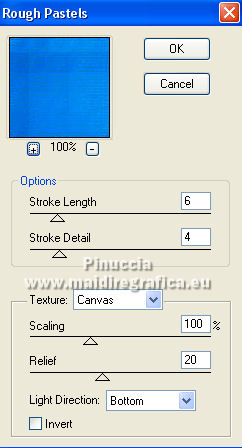
5. Effets>Modules Externes>Simple - Diamonds.
Cet effet travaille sans fenêtre; résultat

6. Effets>Effets d'image>Mosaïque sans jointures, par défaut.

7. Effets>Modules Externes>Simple - Top Left Mirror.
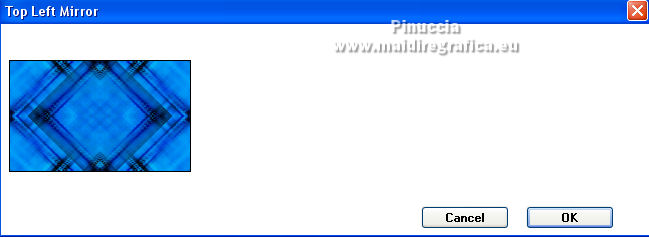
8. Ouvrir le tube EF_Flavia_Deco_MaskNarah - Édition>Copier.
Revenir sur votre travail et Édition>Coller comme nouveau calque.
Objets>Aligner>Droite.
Si vous travaillez avec une version précédente qui ne rend pas disponible le menu Objets,
activer l'outil Sélecteur 
et placer Position horiz.: 100,00
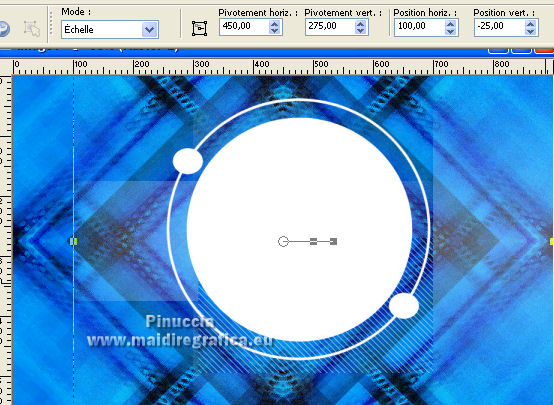
9. Sélections>Charger/Enregistrer une sélection>Charger à partir du disque.
Chercher et charger la sélection Flavia

Ouvrir l'image imagem1 - Édition>Copier.
Revenir sur votre travail et Édition>Coller dans la sélection.
Garder sélectionner.
10. Effets>Modules Externes>Alien Skin Eye Candy 5 Impact - Glass.
Sélectionner le preset Clear et sous Basic placer Glass Color: #ffffff
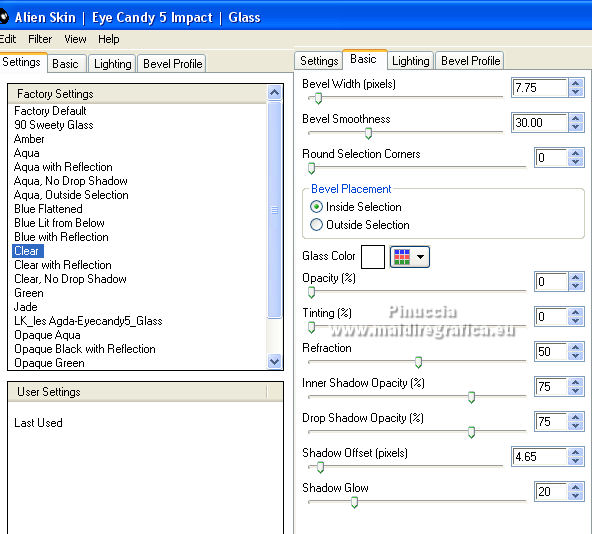
Sélections>Désélectionner tout.
11. Calques>Dupliquer.
Vous positionner sur le calque de dessous, Raster 2.
Effets>Effets d'image>Mosaïque sans jointures, par défaut.

Effets>Effets de réflexion>Miroir rotatif, par défaut.

12. Réglage>Flou>Flou gaussien - rayon 30.

13. Effets>Modules Externes>Artistiques - Éponge.
Si vous utilisez la version anglais de ce filtre:
Artistic>Sponge
 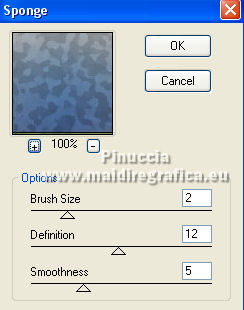
14. Vous positionner sur le calque du haut de la pile.
Effets>Effets 3D>Ombre portée, couleur #000000.

15. Ouvrir le tube EF_Flavia_ Deco-2 - Édition>Copier.
Revenir sur votre travail et Édition>Coller comme nouveau calque.
Réglage>Netteté>Davantage de netteté.
16. Ouvrir le tube EF_Flavia_ Deco-3 - Édition>Copier.
Revenir sur votre travail et Édition>Coller comme nouveau calque.
Touche K sur le clavier pour activer l'outil Sélecteur 
et placer Position horiz.: 47,00 et Position vert.: 63,00.
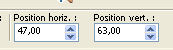
17. Ouvrir le tube EF_Flavia_Texto1 - Édition>Copier.
Revenir sur votre travail et Édition>Coller comme nouveau calque.
Placer Position horiz.: 709,00 et Position vert.: 17,00
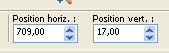
Touche M pour désélectionner l'outil.
18. Image>Ajouter des bordures, 1 pixel, symétrique, couleur d'avant plan.
Image>Ajouter des bordures, 3 pixels, symétrique, couleur d'arrière plan.
Image>Ajouter des bordures, 1 pixel, symétrique, couleur d'avant plan.
Image>Ajouter des bordures, 3 pixels, symétrique, couleur d'arrière plan.
Image>Ajouter des bordures, 1 pixel, symétrique, couleur d'avant plan.
Image>Ajouter des bordures, 50 pixels, symétrique, couleur d'arrière plan.
19. Calques>Dupliquer.
Image>Redimensionner, 1 fois à 20% et 1 fois à 50%, redimensionner tous les calques décoché.
Réglage>Netteté>Netteté.
20. Outil Sélecteur 
et placer Position horiz.: 818,00 et Position vert: 176,00.
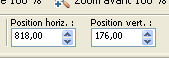
Touche M pour désélectionner l'outil.
Effets>Modules Externes>Mura's Meister - Copies.
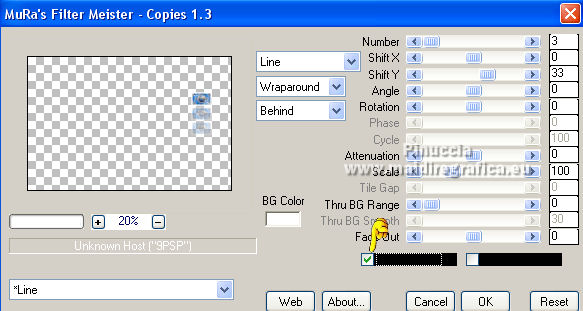
21. Ouvrir le tube Femme-1640-Azalee - Édition>Copier.
Revenir sur votre travail et Édition>Coller comme nouveau calque.
Image>Redimensionner, à 66%, redimensionner tous les calques décoché.
Déplacer  le tube à gauche. le tube à gauche.
22. Effets>Effets 3D>Ombre portée, couleur #000000.

23. Image>Ajouter des bordures, 1 pixel, symétrique, couleur d'avant plan.
Image>Ajouter des bordures, 3 pixels, symétrique, couleur d'arrière plan.
Image>Ajouter des bordures, 1 pixel, symétrique, couleur d'avant plan.
Image>Ajouter des bordures, 3 pixels, symétrique, couleur d'arrière plan.
Image>Ajouter des bordures, 1 pixel, symétrique, couleur d'avant plan.
24. Optionnel: Ouvir le tube EF_Flavia_Deco_1 - Édition>Copier.
Revenir sur votre travail et Édition>Coller comme nouveau calque.
Ne pas déplacer.
25. Ouvrir le tube EF_Flavia_Texto_Titulo - Édition>Copier.
Revenir sur votre travail et Édition>Coller comme nouveau calque.
Déplacer  le texte sur le bord en bas à droite. le texte sur le bord en bas à droite.
Note: pour changer la couleur du texte, utilisez l'outil Changeur de couleur 
26. Signer votre travail sur un nouveau calque.
Calques>Fusionner>Tous et enregistrer en jpg.
Version avec tube de Luz Cristina.

Vos versions ici

Si vous avez des problèmes, ou des doutes, ou vous trouvez un link modifié, ou seulement pour me dire que ce tutoriel vous a plu, vous pouvez m'écrire.
21 Septembre 2021

|



